HTML添加粒子动画方法及代码示例
HTML添加粒子动画是网页设计中常用的动态效果,本文将介绍如何利用HTML、CSS和JavaScript实现粒子动画,并提供多种实现方法及示例代码。首先,可以通过简单的CSS和HTML创建基础粒子效果,也可以使用
使用HTML的

HTML添加粒子动画,简单来说,就是利用HTML结构、CSS样式和JavaScript脚本,在网页上创造出动态的粒子效果。核心在于用JS控制粒子的运动和属性变化。

解决方案:

首先,我们需要一个HTML容器来承载粒子动画。这通常是一个元素,因为它提供了高性能的图形渲染能力。
<canvas id="particleCanvas"></canvas>
接下来,使用CSS设置元素的样式,例如尺寸和背景颜色。
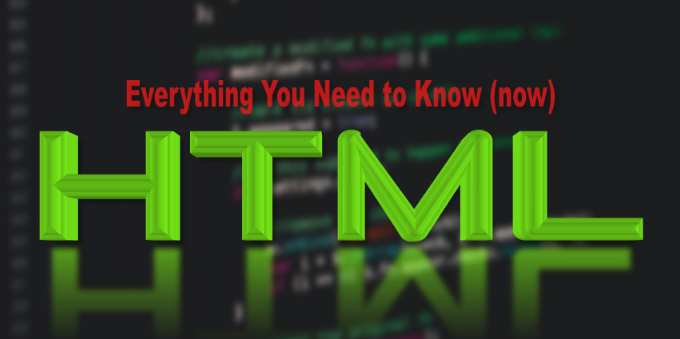
#particleCanvas {
width: 100%;
height: 500px;
background-color: #111;
}然后,关键部分来了,用JavaScript来控制粒子的生成、运动和绘制。 这需要用到 Canvas API。
const canvas = document.getElementById('particleCanvas');
const ctx = canvas.getContext('2d');
canvas.width = window.innerWidth;
canvas.height = 500;
let particlesArray;
// 创建粒子
class Particle {
constructor(x, y, directionX, directionY, size, color) {
this.x = x;
this.y = y;
this.directionX = directionX;
this.directionY = directionY;
this.size = size;
this.color = color;
}
// 绘制单个粒子
draw() {
ctx.beginPath();
ctx.arc(this.x, this.y, this.size, 0, Math.PI * 2, false);
ctx.fillStyle = this.color;
ctx.fill();
}
// 更新粒子位置
update() {
if (this.x > canvas.width || this.x < 0) {
this.directionX = -this.directionX;
}
if (this.y > canvas.height || this.y < 0) {
this.directionY = -this.directionY;
}
this.x += this.directionX;
this.y += this.directionY;
this.draw();
}
}
// 创建粒子数组
function init() {
particlesArray = [];
let numberOfParticles = (canvas.height * canvas.width) / 9000;
for (let i = 0; i < numberOfParticles; i++) {
let size = (Math.random() * 5) + 1;
let x = (Math.random() * ((innerWidth - size * 2) - (size * 2)) + size * 2);
let y = (Math.random() * ((innerHeight - size * 2) - (size * 2)) + size * 2);
let directionX = (Math.random() * 5) - 2.5;
let directionY = (Math.random() * 5) - 2.5;
let color = 'rgba(255,255,255,0.8)';
particlesArray.push(new Particle(x, y, directionX, directionY, size, color));
}
}
// 动画循环
function animate() {
requestAnimationFrame(animate);
ctx.clearRect(0, 0, innerWidth, innerHeight); // 清除画布
for (let i = 0; i < particlesArray.length; i++) {
particlesArray[i].update();
}
// 连接粒子 (可选)
connect();
}
// 连接粒子
function connect() {
let opacityValue = 1;
for (let a = 0; a < particlesArray.length; a++) {
for (let b = a; b < particlesArray.length; b++) {
let distance = ((particlesArray[a].x - particlesArray[b].x) * (particlesArray[a].x - particlesArray[b].x))
+ ((particlesArray[a].y - particlesArray[b].y) * (particlesArray[a].y - particlesArray[b].y));
if (distance < (canvas.width/7)*(canvas.height/7)) {
opacityValue = 1 - (distance/20000);
ctx.strokeStyle='rgba(255,255,255,' + opacityValue + ')';
ctx.lineWidth = 1;
ctx.beginPath();
ctx.moveTo(particlesArray[a].x, particlesArray[a].y);
ctx.lineTo(particlesArray[b].x, particlesArray[b].y);
ctx.stroke();
}
}
}
}
// 调整窗口大小
window.addEventListener('resize', function(){
canvas.width = innerWidth;
canvas.height = 500;
init();
});
// 鼠标离开时
window.addEventListener('mouseout', function(){
mouse.x = undefined;
mouse.y = undefined;
})
// 初始化和启动动画
init();
animate();这段代码首先获取元素和它的2D渲染上下文。然后,定义了一个Particle类,用于表示单个粒子,包括它的位置、大小、颜色和运动方向。init()函数创建粒子数组,animate()函数循环更新每个粒子的位置并重新绘制画布。connect()函数则用于连接距离较近的粒子,形成更复杂的视觉效果。
HTML粒子动画的性能优化技巧有哪些?
- 减少粒子数量: 粒子越多,计算量越大。根据实际需求调整粒子数量,避免过度渲染。
- 使用requestAnimationFrame:
requestAnimationFrame相比setInterval或setTimeout更能与浏览器的刷新率同步,从而提供更流畅的动画效果,并减少CPU占用。 - 避免不必要的重绘: 只在粒子位置发生变化时才进行重绘。可以使用
clearRect清除画布的特定区域,而不是整个画布。 - 优化粒子计算: 尽量使用简单的数学运算,避免复杂的计算。例如,可以使用查找表来预先计算一些常用的值。
- 利用硬件加速: CSS
transform属性可以触发硬件加速,从而提高渲染性能。 - 使用 WebGL: 对于非常复杂的粒子动画,可以考虑使用 WebGL,它提供了更强大的图形渲染能力。但是,WebGL的学习曲线较陡峭。
- 避免在动画循环中创建对象: 在动画循环中创建对象会导致频繁的垃圾回收,影响性能。应该在循环外部创建对象,并在循环内部重用它们。
- 减少 DOM 操作: 频繁的 DOM 操作会影响性能。尽量减少 DOM 操作,例如,可以使用
documentFragment来批量更新 DOM。
如何让粒子动画与用户交互?
要实现粒子动画与用户的互动,可以监听鼠标事件(例如 mousemove、click)或触摸事件(例如 touchstart、touchmove)。根据鼠标或触摸的位置,改变粒子的属性或行为。
const mouse = {
x: null,
y: null,
radius: 150
}
window.addEventListener('mousemove', function(event){
mouse.x = event.x;
mouse.y = event.y;
});
// 在 Particle 类的 update 方法中添加交互逻辑
update() {
// 检测粒子是否足够接近鼠标
let dx = mouse.x - this.x;
let dy = mouse.y - this.y;
let distance = Math.sqrt(dx*dx + dy*dy);
if (distance < mouse.radius) {
// 鼠标靠近时的行为
if (this.size < 40) {
this.size += 3;
}
} else if (this.size > this.minSize) {
// 鼠标离开时的行为
this.size -= 0.1;
}
if (this.size < 0) {
this.size = 0;
}
// ... 其他更新逻辑
}这段代码监听 mousemove 事件,并将鼠标的位置存储在 mouse 对象中。然后在 Particle 类的 update 方法中,计算粒子与鼠标之间的距离。如果距离小于某个阈值,就改变粒子的属性(例如大小)。
如何实现更复杂的粒子动画效果?
- 使用不同的粒子形状: 除了圆形,还可以使用矩形、三角形或其他自定义形状。
- 添加粒子纹理: 使用图片作为粒子的纹理,可以创建更丰富的视觉效果。
- 使用力场: 通过模拟力场(例如引力场、斥力场),可以控制粒子的运动轨迹。
- 使用颜色渐变: 使用颜色渐变可以创建更炫丽的视觉效果。
- 添加粒子生命周期: 让粒子具有生命周期,并在生命周期结束时消失。
- 使用缓动函数: 使用缓动函数可以使粒子的运动更加自然流畅。
- 结合音频: 根据音频的频率和幅度,改变粒子的属性,实现音频可视化效果。
- 使用第三方库: 可以使用一些第三方库,例如 Three.js、PixiJS,它们提供了更高级的粒子动画功能。
总而言之,HTML添加粒子动画涉及HTML结构、CSS样式和JavaScript脚本的结合使用。通过合理地优化代码和利用各种技术,可以创建出令人惊艳的粒子动画效果。
文中关于html,JavaScript,性能优化,Canvas,粒子动画的知识介绍,希望对你的学习有所帮助!若是受益匪浅,那就动动鼠标收藏这篇《HTML添加粒子动画方法及代码示例》文章吧,也可关注golang学习网公众号了解相关技术文章。
 富士康百名工程师撤离印度工厂
富士康百名工程师撤离印度工厂
- 上一篇
- 富士康百名工程师撤离印度工厂

- 下一篇
- JS脚本入门教程:快速上手指南
-

- 文章 · 前端 | 3小时前 |
- CSSz-index层级控制全攻略
- 394浏览 收藏
-

- 文章 · 前端 | 3小时前 |
- PostCSS插件配置全攻略
- 258浏览 收藏
-

- 文章 · 前端 | 3小时前 | 背景 CSS渐变 linear-gradient radial-gradient 颜色停点
- CSS渐变色详解:linear-gradient与radial-gradient用法
- 402浏览 收藏
-

- 文章 · 前端 | 4小时前 | 主题切换 color属性 currentColor 颜色统一管理 减少重复代码
- CSScurrentColor统一颜色管理技巧
- 160浏览 收藏
-

- 文章 · 前端 | 4小时前 |
- CSS导入外部样式表方法详解
- 189浏览 收藏
-

- 文章 · 前端 | 4小时前 |
- WebCryptoAPI:JavaScript密码学实战教程
- 140浏览 收藏
-

- 文章 · 前端 | 4小时前 |
- JS对象属性变化监听全解析
- 310浏览 收藏
-

- 前端进阶之JavaScript设计模式
- 设计模式是开发人员在软件开发过程中面临一般问题时的解决方案,代表了最佳的实践。本课程的主打内容包括JS常见设计模式以及具体应用场景,打造一站式知识长龙服务,适合有JS基础的同学学习。
- 543次学习
-

- GO语言核心编程课程
- 本课程采用真实案例,全面具体可落地,从理论到实践,一步一步将GO核心编程技术、编程思想、底层实现融会贯通,使学习者贴近时代脉搏,做IT互联网时代的弄潮儿。
- 516次学习
-

- 简单聊聊mysql8与网络通信
- 如有问题加微信:Le-studyg;在课程中,我们将首先介绍MySQL8的新特性,包括性能优化、安全增强、新数据类型等,帮助学生快速熟悉MySQL8的最新功能。接着,我们将深入解析MySQL的网络通信机制,包括协议、连接管理、数据传输等,让
- 500次学习
-

- JavaScript正则表达式基础与实战
- 在任何一门编程语言中,正则表达式,都是一项重要的知识,它提供了高效的字符串匹配与捕获机制,可以极大的简化程序设计。
- 487次学习
-

- 从零制作响应式网站—Grid布局
- 本系列教程将展示从零制作一个假想的网络科技公司官网,分为导航,轮播,关于我们,成功案例,服务流程,团队介绍,数据部分,公司动态,底部信息等内容区块。网站整体采用CSSGrid布局,支持响应式,有流畅过渡和展现动画。
- 485次学习
-

- ChatExcel酷表
- ChatExcel酷表是由北京大学团队打造的Excel聊天机器人,用自然语言操控表格,简化数据处理,告别繁琐操作,提升工作效率!适用于学生、上班族及政府人员。
- 3192次使用
-

- Any绘本
- 探索Any绘本(anypicturebook.com/zh),一款开源免费的AI绘本创作工具,基于Google Gemini与Flux AI模型,让您轻松创作个性化绘本。适用于家庭、教育、创作等多种场景,零门槛,高自由度,技术透明,本地可控。
- 3404次使用
-

- 可赞AI
- 可赞AI,AI驱动的办公可视化智能工具,助您轻松实现文本与可视化元素高效转化。无论是智能文档生成、多格式文本解析,还是一键生成专业图表、脑图、知识卡片,可赞AI都能让信息处理更清晰高效。覆盖数据汇报、会议纪要、内容营销等全场景,大幅提升办公效率,降低专业门槛,是您提升工作效率的得力助手。
- 3435次使用
-

- 星月写作
- 星月写作是国内首款聚焦中文网络小说创作的AI辅助工具,解决网文作者从构思到变现的全流程痛点。AI扫榜、专属模板、全链路适配,助力新人快速上手,资深作者效率倍增。
- 4542次使用
-

- MagicLight
- MagicLight.ai是全球首款叙事驱动型AI动画视频创作平台,专注于解决从故事想法到完整动画的全流程痛点。它通过自研AI模型,保障角色、风格、场景高度一致性,让零动画经验者也能高效产出专业级叙事内容。广泛适用于独立创作者、动画工作室、教育机构及企业营销,助您轻松实现创意落地与商业化。
- 3813次使用
-
- JavaScript函数定义及示例详解
- 2025-05-11 502浏览
-
- 优化用户界面体验的秘密武器:CSS开发项目经验大揭秘
- 2023-11-03 501浏览
-
- 使用微信小程序实现图片轮播特效
- 2023-11-21 501浏览
-
- 解析sessionStorage的存储能力与限制
- 2024-01-11 501浏览
-
- 探索冒泡活动对于团队合作的推动力
- 2024-01-13 501浏览








